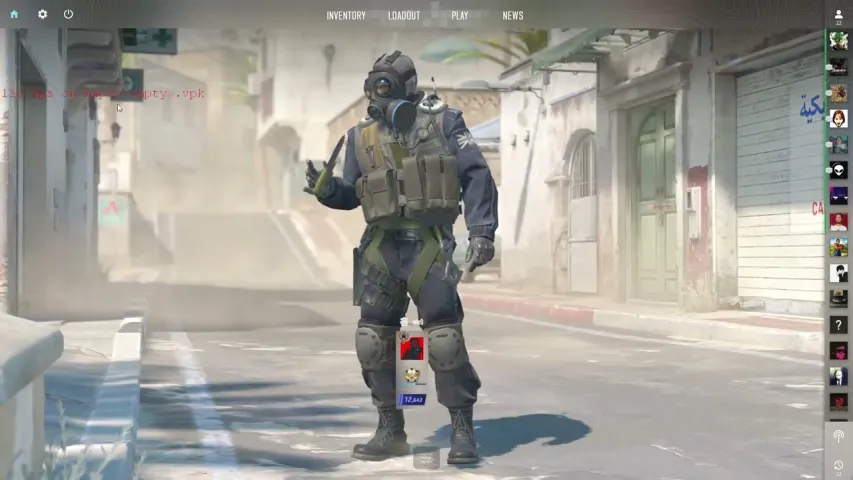
Dengan peluncuran Counter-Strike 2, banyak pemain mengalami performa rendah (FPS), masalah lag, stutter dalam game, dan masalah lainnya. Dalam panduan ini, kami tunjukkan cara memperbaiki masalah FPS rendah dan stuttering di CS2. Kami juga membahas beberapa perbaikan untuk ping tinggi dan lag di CS2. Jadi tanpa berlama-lama, berikut adalah beberapa solusi untuk memperbaiki FPS rendah, lag, stuttering, dan mengoptimalkan pengalaman Counter-Strike 2 Anda di Windows.
Gunakan Pengaturan Grafis yang Tepat
Pertama, Anda perlu menemukan file CS2.exe. Anda dapat menemukannya dengan mudah dengan pergi ke perpustakaan Steam Anda, klik kanan pada Counter-Strike 2, dan kemudian pergi ke properti. Di sini, pergi ke Installed Files dan klik Browse. Anda akan menemukan diri Anda di folder instalasi CS2, jadi catat lokasinya.
- Klik pada menu Start Windows. Lalu, cari 'Display Settings' dan buka saat hasil yang disarankan muncul.
- Di dalam Pengaturan Tampilan, gulir ke bawah untuk menemukan bagian 'Graphics' dan klik di sana.
- Di bawah "Custom options for apps," klik tombol Browse untuk menambahkan eksekusi CS2.
- Navigasi ke direktori instalasi Counter-Strike 2 yang ditunjukkan pada langkah pertama.
- Ketika Anda berada di file game CS2, navigasikan ke "game\bin\win64" di sini. Di bawah folder ini, Anda akan menemukan CS2.exe, jadi klik padanya dan kemudian klik Add.
- Klik pada Options di sebelah CS2.exe dan kemudian atur GPU (kartu grafis) ke High Performance. Ingat untuk mengklik 'Save' saat selesai.

BACA SELENGKAPNYA: The Role of Technology in CS2: Training Tools and Match Analysis
Setel CS2.exe ke Prioritas Tinggi di Task Manager
- Luncurkan Counter-Strike 2 dari Steam. Setelah CS2.exe berjalan, pergi ke desktop.
- Klik kanan pada taskbar dan klik Task Manager untuk membukanya.
- Selanjutnya, pergi ke tab Details dan cari CS2.exe dalam daftar.
- Ketika Anda menemukan CS2.exe, klik kanan pada aplikasi tersebut. Kemudian, klik pada Priority dan atur CS2.exe ke prioritas Tinggi.

Atur Ping Maksimum pada Matchmaking
- Luncurkan game dan klik ikon roda gigi di kiri atas untuk membuka pengaturan CS2.
- Pergi ke pengaturan Game dan atur slider 'Max Acceptable Matchmaking Ping' ke 100. Jika Anda tidak dapat menemukan pertandingan CS2 di bawah 100 ping, sesuaikan slider dengan kenaikan 50.
- Pastikan Anda bermain di jaringan yang baik dan pertimbangkan internet kabel jika Anda masih mengalami lonjakan ping di Counter-Strike 2.
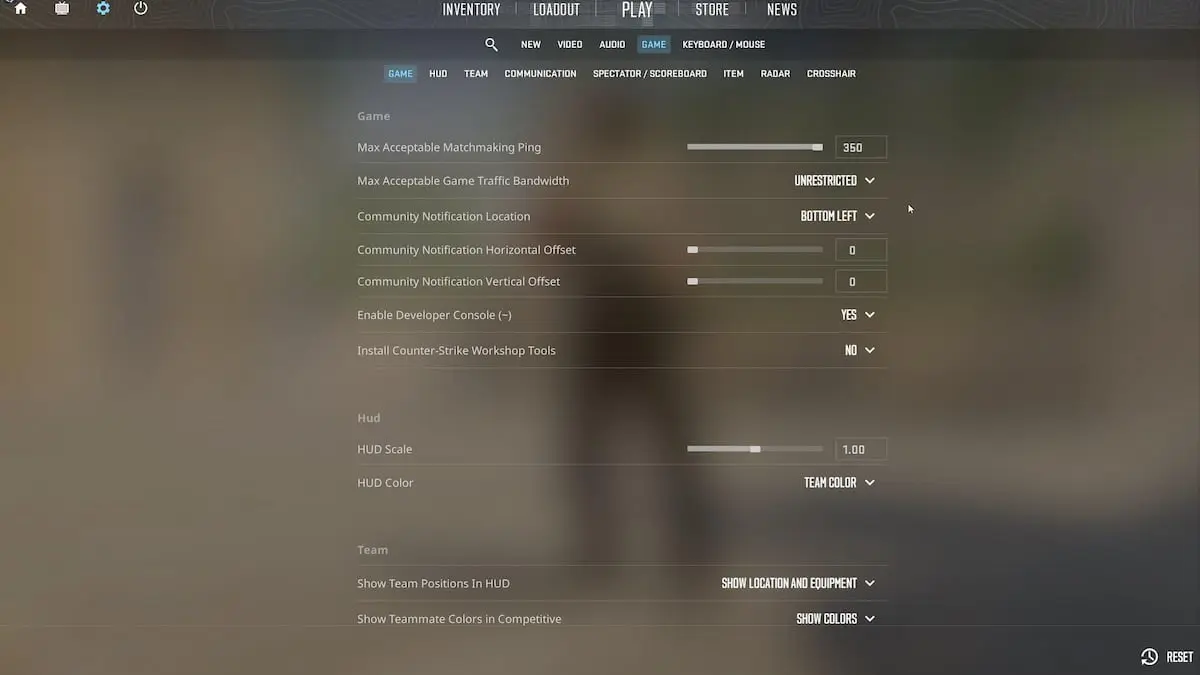
Tutup Aplikasi Latar Belakang & Minimalkan Aplikasi Startup
- Buka Task Manager dan pergi ke aplikasi Startup. Di sini, nonaktifkan yang tidak Anda perlukan saat bermain CS2. Restart PC Anda setelah selesai.
- Di Task Manager, tutup semua proses dan aplikasi yang tidak perlu yang dapat mengganggu game.
Matikan Nvidia Reflex di CS2
Nvidia Reflex adalah teknologi pengurangan input-lag yang bagus yang tersedia dalam pengaturan grafis CS2. Namun, banyak yang mengalami masalah menggunakan Nvidia Reflex, jadi cobalah menonaktifkannya di pengaturan grafis CS2 untuk mendapatkan lebih banyak FPS.

Aktifkan AMD FSR di CS2
AMD FidelityFX (FSR) Super Resolution dapat digunakan untuk meningkatkan FPS dan mendapatkan performa lebih baik di Counter-Strike 2. Pergi ke pengaturan Video dan atur "FidelityFX Super Resolution" ke Ultra Quality. Untuk lebih meningkatkan FPS, Anda dapat mencoba menggunakan preset lain seperti Performance atau Balanced.
Gunakan Pengaturan Grafis CS2 Terbaik
Menggunakan pengaturan grafis Counter-Strike 2 yang tepat penting untuk mendapatkan FPS maksimum dalam game. Optimalkan dengan panduan pengaturan terbaik untuk CS2. Ingat untuk mengubah AMD FSR ke Ultra Quality atau Balanced, berdasarkan jumlah FPS Anda di CS2.

Gunakan Pengaturan Custom Nvidia Control Panel
- Klik kanan pada desktop Anda dan klik Show more options. Lalu, pilih Nvidia Control Panel.
- Navigasikan ke Manage 3D Settings. Kemudian, klik pada Program Settings.
- Klik pada Add dan kemudian klik Browse. Lalu, navigasikan ke CS2.exe untuk menambahkannya ke Nvidia Control Panel.
- Gunakan pengaturan Nvidia Control Panel yang disarankan untuk Counter-Strike 2 untuk mendapatkan frame yang lebih tinggi.

Periksa Suhu CPU/GPU & Perbaiki Jika Diperlukan
Unduh HWInfo dan kemudian buka aplikasi tersebut. Buka Counter-Strike 2 dan mainkan game selama 15+ menit. Tekan Alt+Tab untuk beralih ke desktop dan lihat informasi suhu untuk CPU & GPU Anda di HWInfo. Jika ini sekitar 90-95 derajat Celsius, Anda mungkin mengalami throttling.
Jika demikian, bersihkan bagian dalam PC Anda (kipas pendingin) dan pertimbangkan mengganti pasta termal jika diperlukan. Setelah suhu Anda kembali normal, CPU dan GPU Anda akan berfungsi pada potensi mereka lagi. Counter-Strike 2 akan berjalan dengan sedikit stutter dan FPS lebih tinggi.

BACA SELENGKAPNYA: How to Check Your Statistics in CS2
Periksa MUX Switch Laptop Gaming
Banyak laptop gaming dilengkapi dengan MUX switch. Dengan menggunakannya, Anda dapat menyesuaikan tampilan laptop Anda untuk berjalan baik pada grafis terintegrasi ataupun GPU khusus. Pastikan Anda menggunakan grafis khusus saat bermain CS2 untuk FPS terbaik.
Dengan mengikuti langkah-langkah ini, Anda dapat secara signifikan meningkatkan pengalaman Counter-Strike 2 Anda dengan mengurangi stutter, meningkatkan FPS, dan mengoptimalkan performa game secara keseluruhan. Nikmati gameplay yang lebih mulus dan responsif!







Komentar4